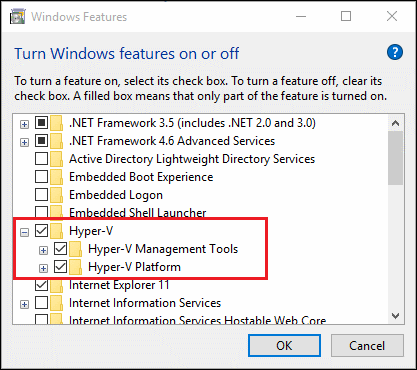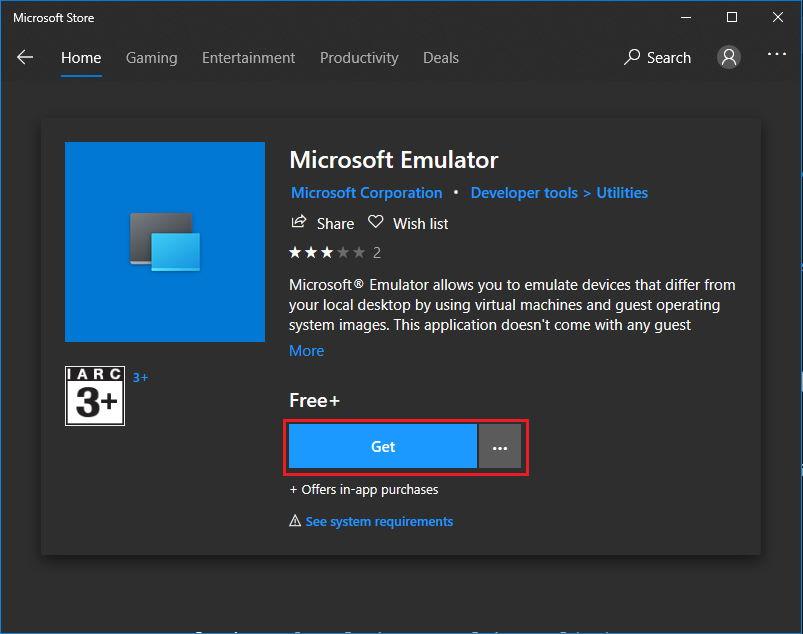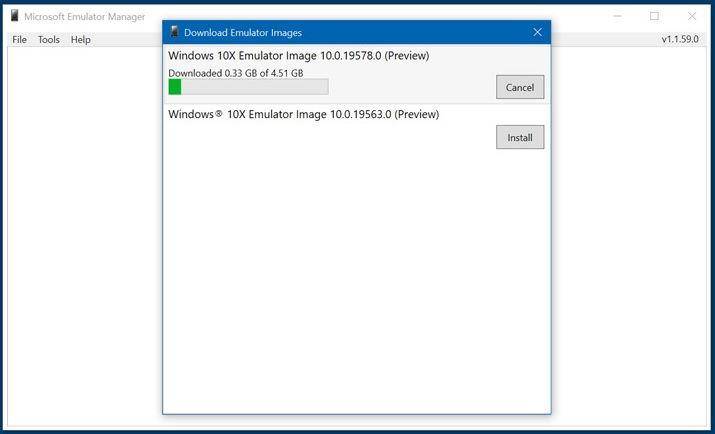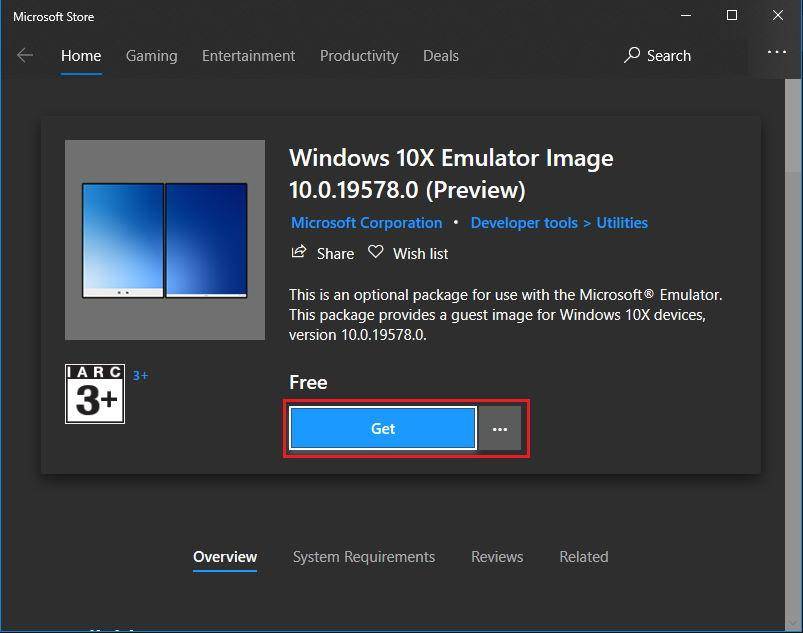Windows 10X如何工作?
由于其操作系统不同,因此您不能简单地在PC上本地安装。而是可以将此操作系统安装在虚拟机中。因此,一个名为Microsoft模拟器的类似程序可以完成与任何虚拟机相同的工作。稍后,我们可以在该虚拟机上安装Windows 10X的映像文件,并与您现有的Windows安装一起运行它。
为Windows 10X准备好您的PC
因此,下载映像的第一步是使您的PC做好下载和安装的准备。最重要的是,您的PC必须满足运行模拟器的最低要求。
这是需求页面的摘录。确保满足所有要求才能运行游戏。否则,您可以立即放弃该想法。
但是在开始之前,请记住以下一些硬件要求:
- 至少具有4个内核的Intel CPU
- 至少8GB的RAM(仿真器单独需要4GB)
- 推荐专用显卡
- -DirectX 11.0或更高版本
- -WDDM 2.4图形驱动程序或更高版本
对于BIOS,这些设置是必需的:
- 硬件辅助虚拟化
- 二级地址翻译(SLAT)
- 基于硬件的数据执行保护(DEP)
注意:Windows 10X预览版的官方页面上说,尚不支持AMD处理器。但是,如果您是Intel用户,则可以毫无问题地进行尝试。
确认要求后,可以继续执行以下步骤,以在系统上下载和使用Windows 10X映像。
步骤1:启用Hyper-V
注意:您必须从BIOS / UEFI固件设置中启用了虚拟化支持。请参阅您的主板特定教程或手册,以启用它们。
第一步是从功能管理器中启用Hyper-V支持。请按照以下说明进行操作:
- 打开“运行”(Windows键= + R)框,然后键入以下文本,且不带引号:
“可选功能” - 向下滚动以找到Hyper-V,并在其所有子部分上打勾,单击“确定”,然后重新启动计算机。
步骤2:安装Microsoft模拟器
下一步是从以下网站下载Microsoft模拟器:Microsoft模拟器。实际上,此链接将打开Microsoft Store,因此请在浏览器顶部单击“允许”。只需从那里安装应用程序即可。
步骤3:安装Windows 10X映像
既然我们已经安装了模拟器应用程序以运行Windows 10X,现在该下载图像文件以与模拟器一起运行了。您可以直接从模拟器应用程序获取图像。
- 打开模拟器后,它将在商店中搜索可用的图像。
- 从映像列表中,选择最新的“ Windows 10X Emulator Image”,然后单击“安装”。
- 完成下载需要一些时间,具体取决于您的Internet连接速度。
- 最后,下载后,您可以轻松单击启动按钮来运行映像。
或者,您可以直接从Microsoft商店获取相同的图像。请按照以下步骤操作:
- 首先,单击此处,然后从Microsoft商店获取该图像。
- 因此,下载将花费一些时间,具体取决于您的Internet连接。
- 最后,下载后,您可以打开仿真器并单击启动按钮以启动映像。